SteamをPCなしで遊びたいんだけどできる?
できます!
Steamはパソコンで遊ぶゲーム、というイメージが強い所。
ただ実際は別にパソコン以外で遊べないわけじゃないんですよ。
色んな方法を駆使すれば家にPCが一切なくてもSteamゲーを遊ぶことは可能です。
今回はその方法や代替方法について解説していきます!
この辺りがポイント。
パソコン持ってなくてやりたいけどできない人はぜひ見ていってください!
SteamをPCなしで遊ぶ方法とは

SteamをPCなしで遊ぶ方法はSteamDeck(スチームデック)を使う、というものになります。
これを使えばパソコン一切必要なくプレイすることができるんですよ。
SteamDeck(スチームデック)とは
そんなスチームデックがコチラ。

この巨大スイッチみたいなゲーム機がスチームデックになります。
一言でいうとスチームデックは「高スペックのゲーミングデバイス」という立ち位置。
ゲームプレイに特化するため専用のCPUを搭載、メモリやストレージもスマホ以上のスペックになっています。
ということでこれ単体でSteamゲームが遊べちゃうんです!
色んなゲームに対応するようにゲームに必要な機能は全て詰め込んだような性能をしています。
DLゲームは色々ありますがSteamプレイに特化してるのでSteamDeckという名前に。
なのでこれを買ってネットに繋げばPCなしでゲームが遊べるわけです。
Steamゲーム購入の流れ
Steamからゲームを購入して起動するまでの流れは以下の通り。
とてもシンプル。
スチームデックはあらかじめSteamがインストールされてるのでネットにつなげばすぐに購入ページに行けます。
まだアカウント登録してない人はココで登録。
垢登録が済んだら好きなゲームを購入するだけです。
そのままスチームデック内にゲームがDLされるのでそこからはネットに繋がずとも遊べるというわけ。
この辺りはスイッチやPS4のネット購入と変わりませんね。
できるゲームの種類
スチームデックはSteamにある全てのゲームがプレイ可能というわけじゃありません。
この辺りがそうです。
具体的なゲーム名は実際にそのゲームのSteamページを見てみると分かります。

検索画面でスチームデックでプレイ可能なゲームが直接検索できます。
確認済みは100%遊べる、プレイ可能は一部設定追加が必要かも?という区分け。
この二つにチェックを入れて検索してみるとこうなります。
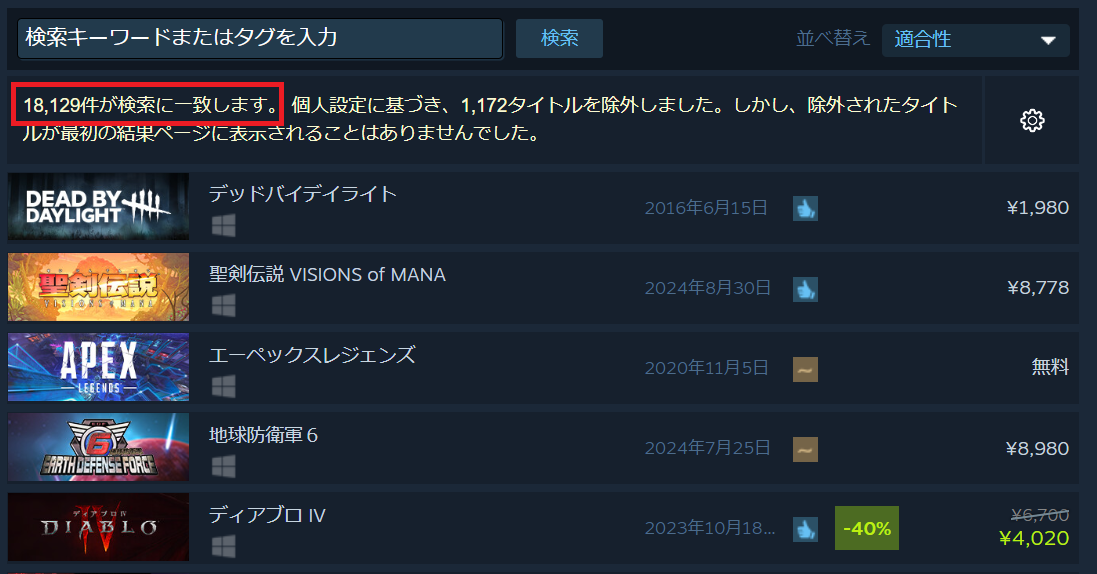
2024年9月現在、約18000本のソフトがスチームデックで遊べるということですね!
ちなみにスイッチに存在する全てのDLゲームの数が約11000本。

こう比較するとかなりの数があることが分かります。
個別に絶対やりたいゲームがあるという人は一度Steamのページを確認してみるといいでしょう。
モデルごとの違い
そんなスチームデックにはスペックの違いでモデルが三つあります。
この三つの違いを比較するとこうなります。
| スチームデックLCD | スチームデックOLED(512GB) | スチームデックOLED(1TB) | |
|---|---|---|---|
 |  |  | |
| 価格 | 約7万円 | 約10万円 | 約12万円 |
| ストレージ | 256GB | 512GB | 1TB |
| 画面サイズ | 7インチ | 7.4インチ | 7.4インチ |
| 液晶 | 液晶 | 有機EL | 有機EL |
| リフレッシュ レート | 60Hz | 90Hz | 90Hz |
| Wi-Fi | Wi-Fi5 | Wi-Fi6 | Wi-Fi6 |
LCDというのは液晶画面のこと、OLEDは有機ELのことを指す言葉。
LCD<OLEDの順でスペックが高くなってる感じですね。
この二種類でできるゲームに違いはありませんが映し出す画面の綺麗さ、快適動作に違いがあるということ。
オススメはコスパ的にスチームデックOLEDの512GBですかね。
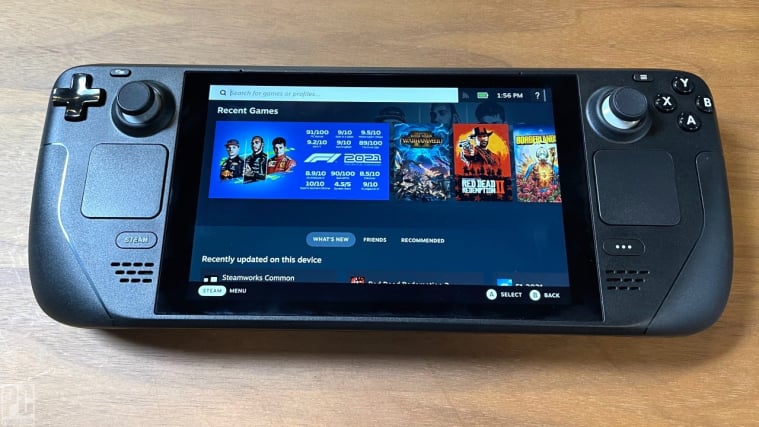
保存容量は外付けなどで拡大できるのでここの500GB程度の差は大きくありません。
ただ有機ELや画面サイズは変えられないということでOLED512GBをオススメします。
値段と性能的にまさにコスパがいいモデルという感じです。
ちなみに購入先はアマゾンや楽天だとポイント還元で5000円くらい返ってくるのでオススメ。
パソコンのスペックが低くてSteamができない場合

SteamをPCなしで遊ぶにはスチームデックが必要という話でした。
ただ「PCスペックが低すぎてSteamできない…」
という人もいるかと思います。
そういう人の場合はまた違った方法があるんですよ。
GeForce NOWを使う
それがGeForce NOW(ジーフォースナウ)を使うという方法。
これはNvidiaが行ってるゲームのクラウドサービスになります。
ゲームって基本的にソフトを買ってきたりDLしたりして購入しますよね。
この方法だとゲームを遊べるかどうかはソフトを入れるデバイスに左右されます。
スイッチのソフトをWiiUに入れたとしても動かないのと同じ。
ただこのGeForceNowはクラウド上にそのデータを保存して遊びます。
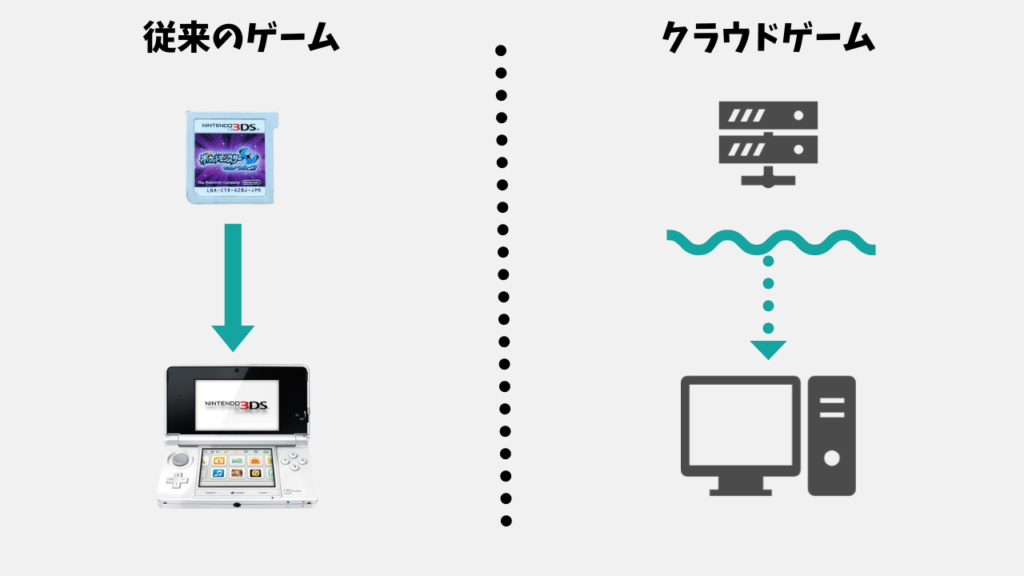
図解するとこんな感じ。
データはPCやゲーム機のデバイス内に保存されません。
そのデータをネットで繋いで遊ぶ形なので操作するデバイスはただの入れ物という感じ。
なので低スペックPCだとしても遊べちゃうんです!
月額費用
GeForceNowには月額費用がかかります。
クラウドサーバーを利用・維持するために買い切りではなく月額金がかかるんです。
そのプランがこの3つ。
価格差の理由はプレイ可能時間や解像度となっています。
無料だと1時間しか遊べませんがPrioityだと6時間Ultimateだと8時間という感じ。
あなたの生活習慣によって変わるので何が正解とも言えませんね。
対応ゲームは1900ほど
そして対応ゲーム数は2024年現在1900ほど。
上のページで検索できるので気になるゲームがある人はチェック。
最近のサービス、クラウドということでプレイできるゲーム数は少な目です。
ただ1か月単位で区切れるので遊びたいゲームが1本、2本程度ならこっちでプレイしたほうがコスパはいいかも。
スマホでもプレイできる
そしてクラウドということでその入れ物はスマホでも大丈夫なんです。
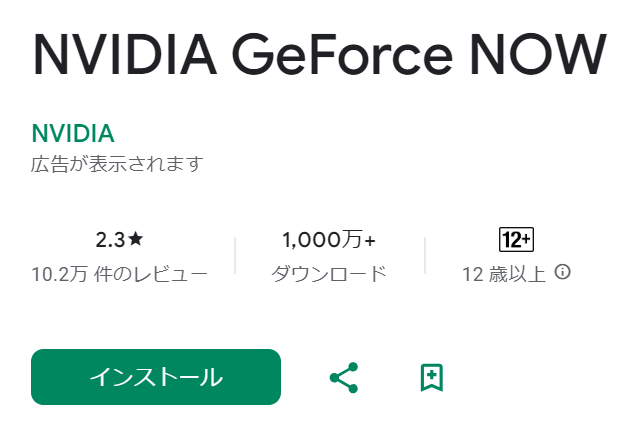
こんな感じで専用アプリも存在。
iPhoneも対応でこちらはアプリではなくブラウザのsafariからページを開く必要があります。
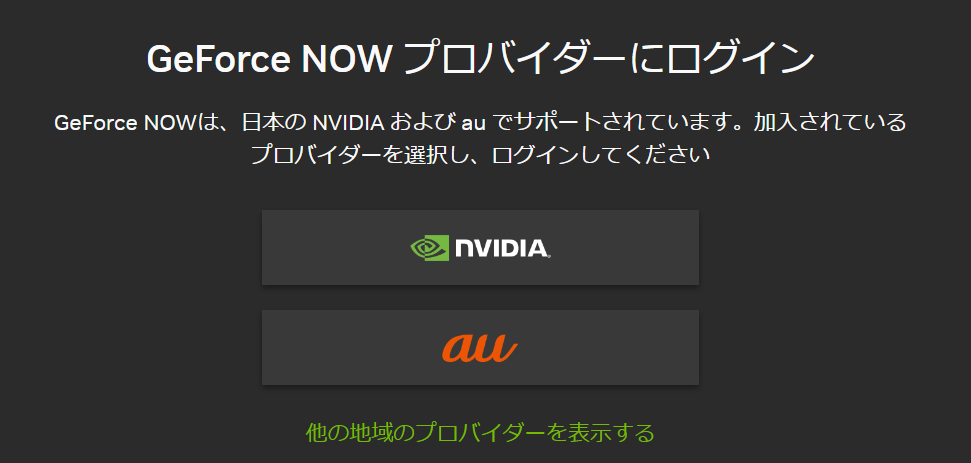
そこからは操作説明に従って進めばOK。
スマホでできるとなるとかなりハードル下がりますね。
【まとめ】SteamをPC一切なしで遊ぶ方法はスチームデック
ここまでをまとめるとこうなります。
スチームデックを使うと完全PCなしで、GeForceNowだとパソコンがあればできる、という感じですね。
やはりオススメの方法としてはスチームデックを使うやり方。
スチームデックがあればテレビにも出力できコントローラーも使えるので家庭用ゲーム機と変わりません。
スチームのハードが買えると考えると悪くない買い物。
「このゲーム面白そう!…あっSteamか…」という悲しい気持ちはもう終わりにしましょう!


